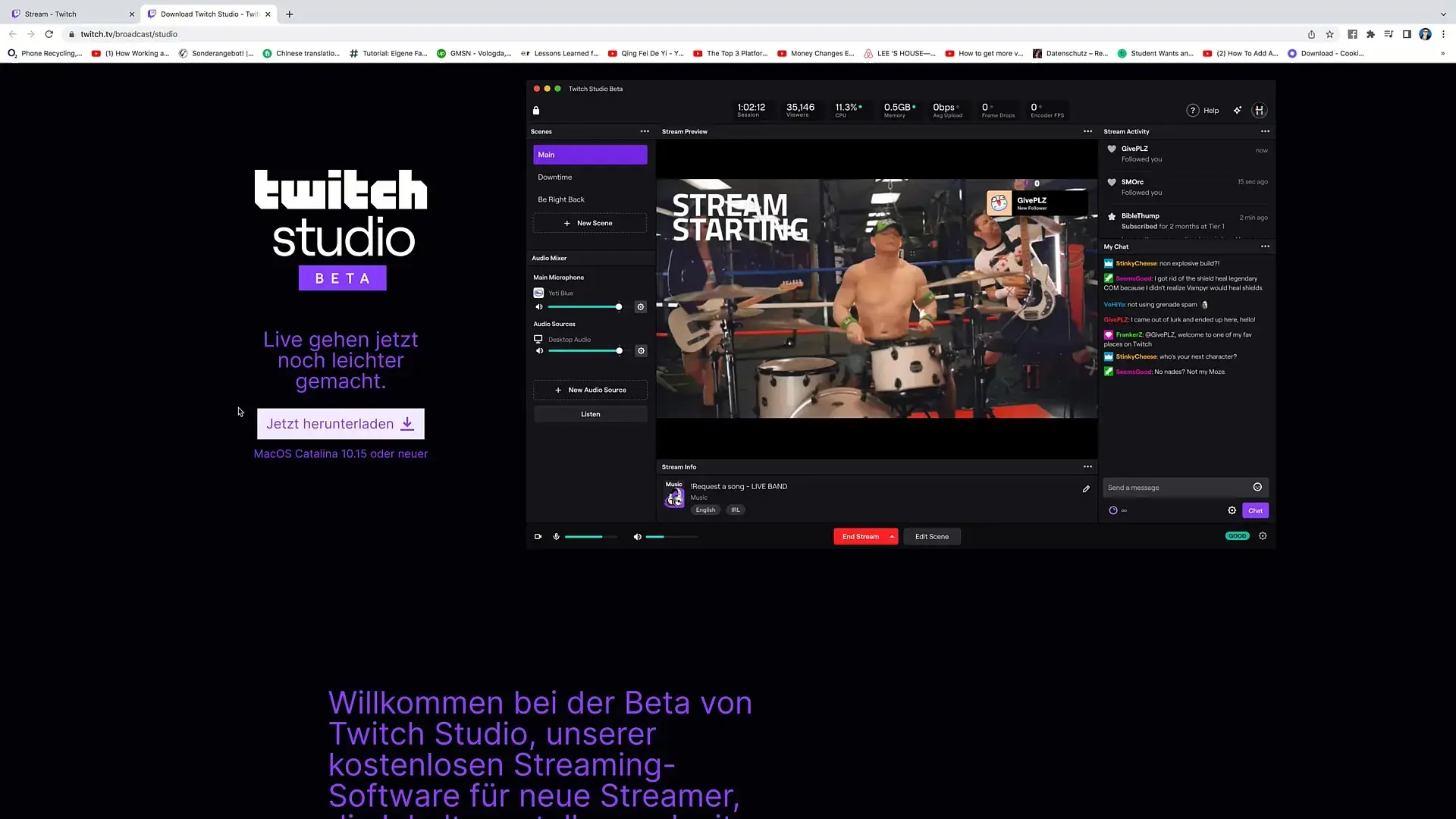- ट्विच स्टुडिओ सोपे करते प्रवाह मार्गदर्शित सेटअप, दृश्ये आणि अंगभूत सूचनांसह.
- तुम्हाला ओव्हरले, वेबकॅम आणि ऑडिओ जलद आणि सहजतेने कस्टमाइझ करण्याची परवानगी देते.
- कन्सोल कॅप्चर कार्ड्स आणि प्रवेशयोग्य आवश्यकतांसह सुसंगत.
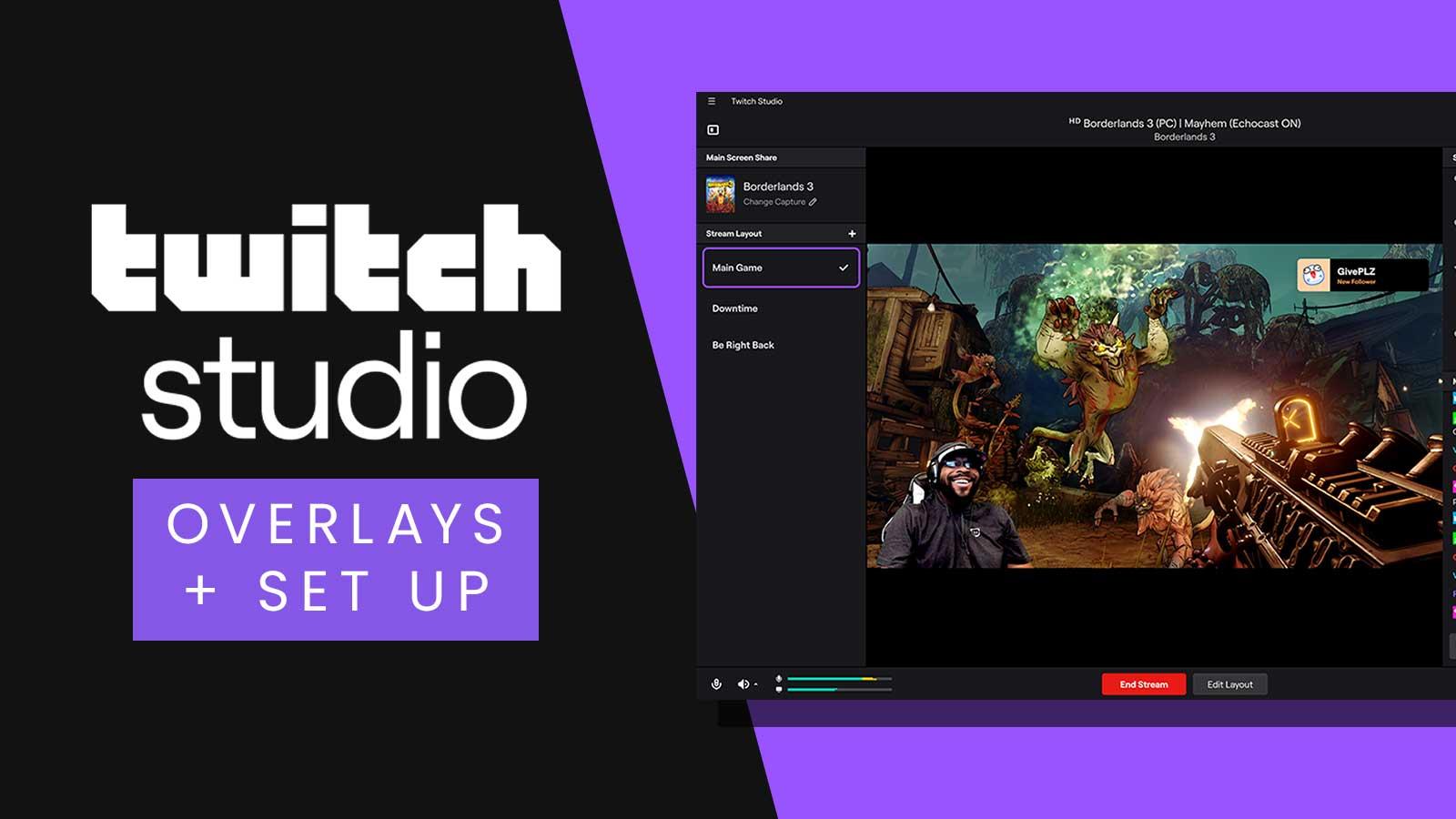
जर तुम्हाला कोणत्याही डोकेदुखीशिवाय ट्विचवर लाईव्ह स्ट्रीमिंग सुरू करायचे असेल, ट्विच स्टुडिओ हा सर्वात सोपा प्रवेशद्वार आहे प्रगत सेटिंग्जचा विचार न करता चांगल्या दर्जाचे आणि महत्त्वाच्या पर्यायांसह प्रवाह तयार करणे. तत्वज्ञान स्पष्ट आहे: कोणीही प्रसारण बटण दाबू शकतो आणि काही मिनिटांत प्रारंभ करू शकतो.
वर्षानुवर्षे, स्ट्रीमर्स फीड्स मिक्स करण्यासाठी, ओव्हरले जोडण्यासाठी आणि अलर्ट व्यवस्थापित करण्यासाठी थर्ड-पार्टी सॉफ्टवेअरवर अवलंबून होते, परंतु आता ट्विच स्वतःचे सॉफ्टवेअर ऑफर करते. ट्विच स्टुडिओ सर्वकाही सोपे करण्यासाठी तयार करण्यात आला होता., ट्विच इकोसिस्टम (खाते, चॅट, अलर्ट आणि डॅशबोर्ड) एकत्रित करणे आणि सर्वात महत्वाच्या सेटिंग्ज कोणालाही उपलब्ध ठेवणे, जरी ते तुमचे पहिले स्ट्रीम असले तरीही.
ट्विच स्टुडिओ म्हणजे काय?
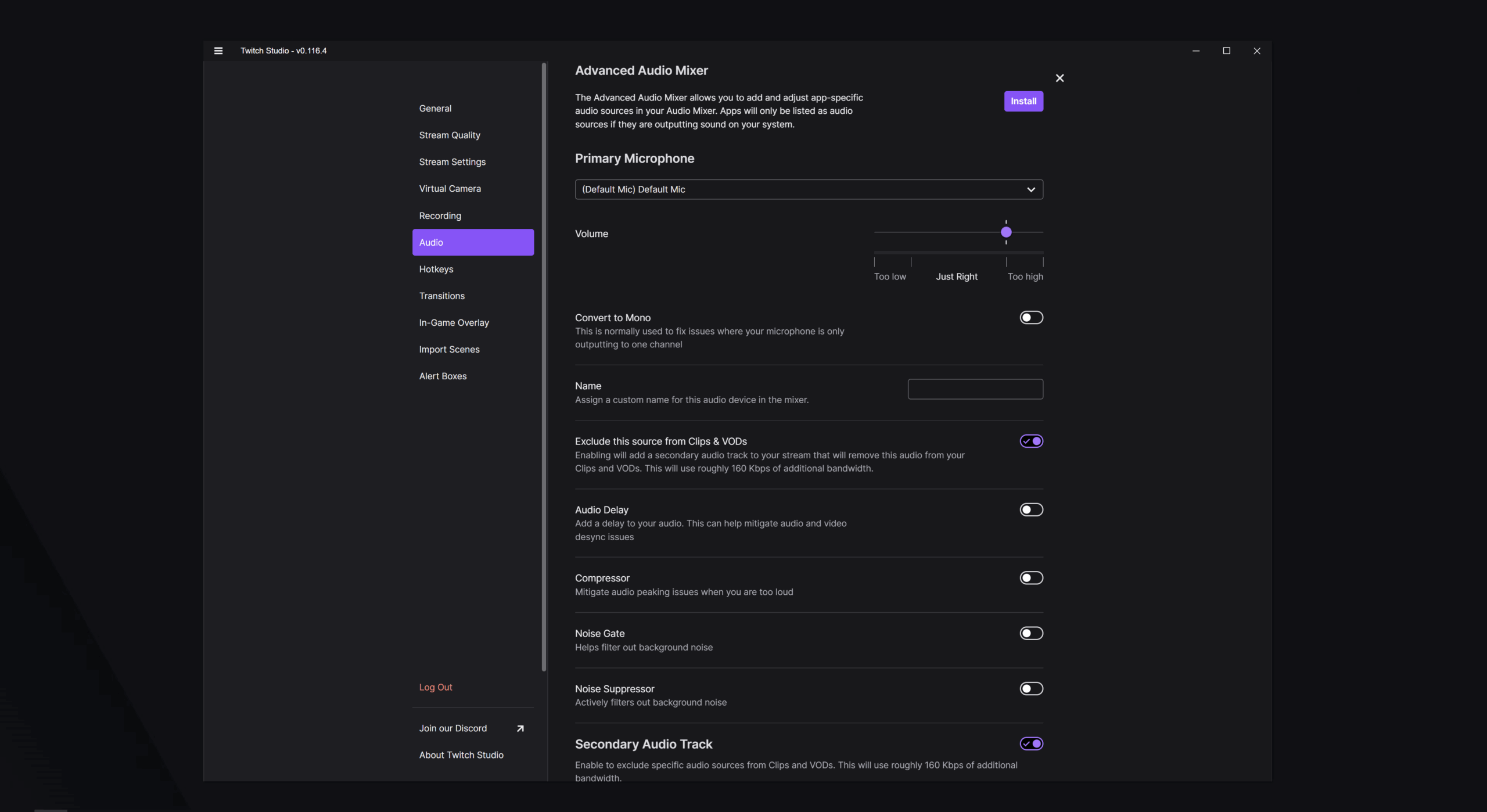
ट्विच स्टुडिओ हे एक मोफत स्ट्रीमिंग अॅप आहे जे प्लॅटफॉर्मनेच तुमच्या चॅनेलवर थेट प्रसारित करण्यासाठी तयार केले आहे. प्रवेशातील अडथळे दूर करणे हे त्याचे मुख्य उद्दिष्ट आहे. नवशिक्यांसाठी, तुमच्या उपकरणांचे विश्लेषण करणारा आणि स्वयंचलित गुणवत्ता सेटिंग्जची शिफारस करणारा मार्गदर्शित सेटअप ऑफर करत आहे.
अधिक जटिल सुइट्सच्या विपरीत, येथे तुम्हाला आवश्यक गोष्टी मिळतील: दृश्ये, थर, स्क्रीनशॉट किंवा गेम कॅप्चर, वेबकॅम, मायक्रोफोन, क्रोमा, ओव्हरले आणि अगदी पहिल्या मिनिटापासूनचे अलर्ट. तुम्ही तुमच्या ट्विच खात्याने लॉग इन करता. आणि आता तुम्ही स्ट्रीमचे शीर्षक आणि श्रेणी बदलू शकता, अॅक्टिव्हिटी फीड पाहू शकता, चॅट व्यवस्थापित करू शकता आणि स्ट्रीम सुरू करू शकता.
आम्ही पुनरावलोकन केलेल्या संसाधनांमध्ये वर्णन केलेल्या वेळी, हा कार्यक्रम बीटामध्ये होता, सतत उत्क्रांती होत होती आणि नवीन वैशिष्ट्ये येत होती. स्पष्ट आणि थेट संवाद राखणे हे सांगितलेले प्राधान्य आहे, विशेषतः नवशिक्यांसाठी, OBS किंवा XSplit सारख्या प्रगत साधनांशी थेट स्पर्धा न करता, जे अजूनही अधिक अनुभवी स्ट्रीमर्ससाठी ट्विचद्वारे शिफारसित आहेत.
प्लॅटफॉर्मसह मूळ एकत्रीकरण हा एक मोठा फायदा आहे: कमी बाह्य कॉन्फिगरेशन आणि सॉफ्टवेअरमध्येच अधिक नियंत्रणे, ज्यामुळे चुका कमी होतात आणि दोन्हीमध्ये वेळ वाचतो बूट चॅनेलच्या दैनंदिन दिनचर्येप्रमाणे.
प्रमुख फायदे आणि वैशिष्ट्ये
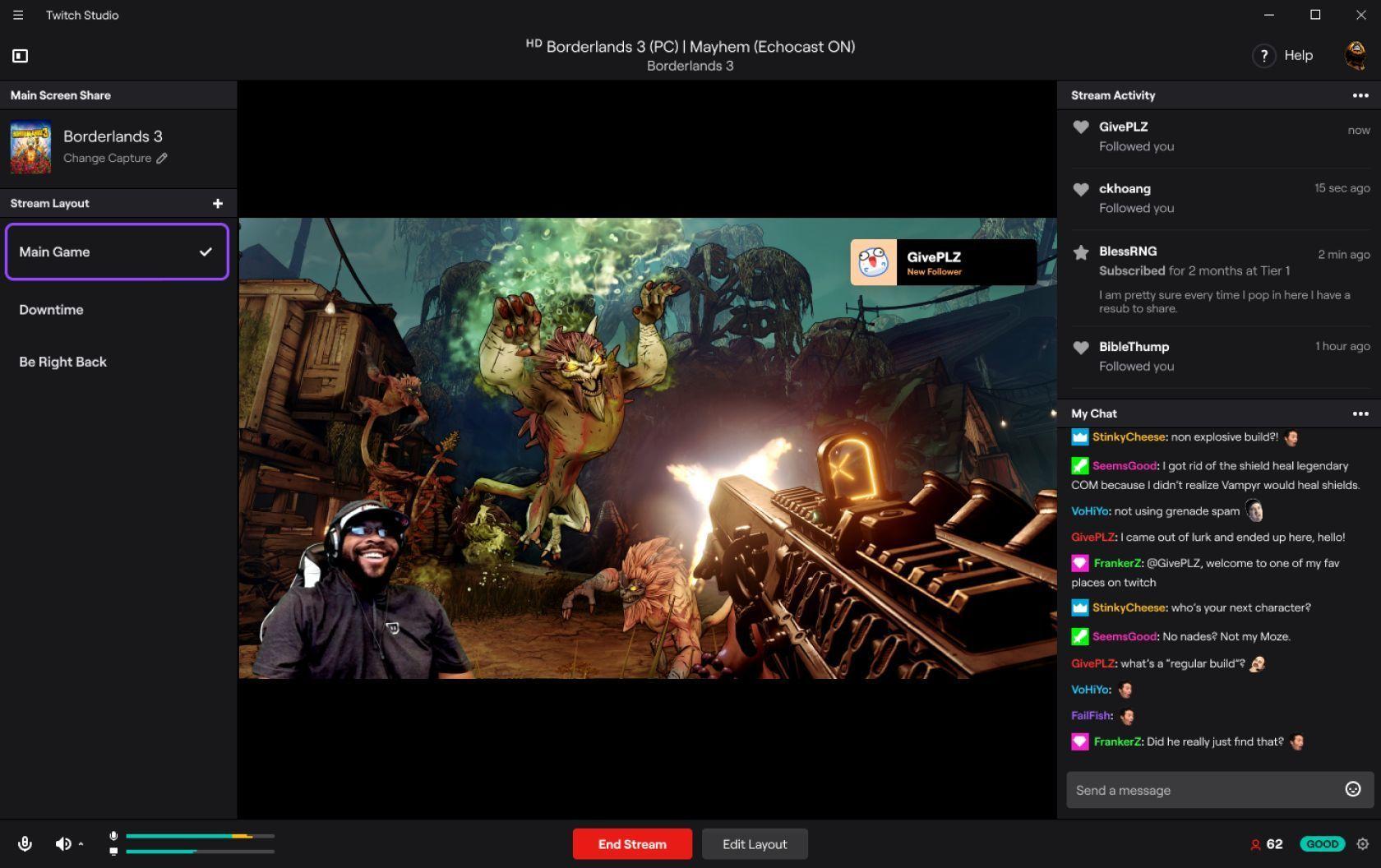
ट्विच स्टुडिओ उघडताना पहिली छाप त्याच्या स्टार्टअप विझार्डवर पडते. मार्गदर्शित सेटअप तुमचा शोध घेतो हार्डवेअर आणि गुणवत्ता, बिटरेट आणि रिझोल्यूशन प्रस्तावित करते जेणेकरून तांत्रिक बाबींमध्ये अडथळा न येता, तुमच्या कनेक्शन आणि घटकांसह प्रसारण सुरळीत राहील.
कस्टमायझेशनमध्ये, डीफॉल्ट डिझाइन आणि मूलभूत ओव्हरले असतात, परंतु तुम्ही तुमचे स्वतःचे देखील अपलोड करू शकता. जर तुमच्याकडे आधीच कस्टम ग्राफिक्स पॅकेजेस किंवा ओव्हरले असतील तर, तुम्ही त्यांना काही क्लिक्समध्ये थर म्हणून एकत्रित कराल, थेट प्रसारणाच्या क्षणानुसार (स्टार्ट स्क्रीन, गेमप्ले, टॉक, क्लोजिंग इ.) दृश्यांनुसार त्यांचे आयोजन कराल.
ट्विच इंटिग्रेशनमुळे सर्व फरक पडतो: अलर्ट, अॅक्टिव्हिटी फीड आणि आवश्यक प्लगइन तयार असतात. मूलभूत गोष्टींसाठी तृतीय पक्षांवर अवलंबून न राहता. जेव्हा तुम्हाला पुढे जायचे असेल, तेव्हा तुम्ही ते इतर बाह्य साधनांसह पूरक करू शकता, परंतु सुरुवात करण्यासाठी आउट-ऑफ-द-बॉक्स पॅकेज खूप शक्तिशाली आहे.
मुख्य पॅनेल तुम्हाला प्रोग्राम न सोडता शीर्षक, श्रेणी समायोजित करण्याची आणि चॅटचे पुनरावलोकन करण्याची परवानगी देते. तुमच्या ट्विच खात्याने लॉग इन करून, सर्वकाही त्वरित उपलब्ध आहे, तयारीपासून प्रसारणापर्यंतच्या प्रक्रियेला गती देते.
इंटरफेस पहिल्या मिनिटापासून स्पष्ट असावा यासाठी डिझाइन केला आहे. दृश्ये तयार करणे आणि बदलणे हे त्यांना नावे देणे आणि व्यवस्थित करणे जितके सोपे आहे. तुमच्या स्ट्रीमच्या रचनेवर आधारित, विंडो/स्क्रीन, कॅमेरा, ऑडिओ, प्रतिमा आणि मजकूर कॅप्चर करण्यासाठी अंतर्ज्ञानी स्तरांसह.
सिस्टम आवश्यकता
कोणत्याही स्ट्रीमिंग सॉफ्टवेअरप्रमाणे, सर्वकाही सुरळीत चालण्यासाठी काही किमान आवश्यकता आवश्यक आहेत. जर तुमच्या पीसीमध्ये आधीच गेम आणि मूलभूत कॅप्चर टूल्स चालत असतील तर, तुम्ही बहुधा ट्विच स्टुडिओच्या वैशिष्ट्यांशी जुळत असाल.
किमान आवश्यकता
- विंडोज 7 (६४-बिट) किंवा macOS १०.१४ मोजावे. आधुनिक प्रणालींसह मूलभूत सुसंगतता.
- डायरेक्टएक्स 11. प्रवेगक ग्राफिक्स आणि कॅप्चर.
- ४ जीबी रॅम (किमान २ जीबी मोफत). प्रसारणासाठी पुरेशी मेमरी.
- ४-कोर सीपीयू (एएमडी किंवा इंटेल). एन्कोडिंगसाठी किमान प्रक्रिया.
शिफारस केलेल्या गरजा
- विंडोज १० (६४-बिट) किंवा macOS ची नवीनतम आवृत्ती. अधिक स्थिर आणि अलीकडील वातावरण.
- NVIDIA GTX 10 मालिका किंवा त्याहून अधिक. सुधारित कॅप्चर आणि एन्कोडिंग कामगिरी.
- 8 जीबी रॅम. गुंतागुंतीच्या खेळ आणि दृश्यांसाठी मोठी जागा.
- ४-कोर/८-थ्रेड सीपीयू (एएमडी किंवा इंटेल). मल्टीटास्किंगसाठी अतिरिक्त क्षमता.
तपासलेल्या साहित्यावरून असे दिसून येते की हे अॅप विंडोजसाठी आणि यासाठी देखील उपलब्ध होते मॅक अलिकडच्या प्रकाशनापासून. बातम्या आणि रोडमॅपसाठी, सूचना पोर्टलचा उल्लेख केला होता.: https://twitch.uservoice.com/forums/923041-twitch-studio, जिथे तुम्ही सुधारणा देखील सुचवू शकता.
विंडोज आणि मॅकवर डाउनलोड आणि स्थापित करा
ही प्रक्रिया सोपी आहे: https://www.twitch.tv/broadcast/studio येथे अधिकृत डाउनलोड पृष्ठावर जा, इंस्टॉलर डाउनलोड करा (विंडोजवर .EXE किंवा मॅकवर .DMG), आणि इतर कोणत्याही प्रोग्रामप्रमाणे ते स्थापित करा. Mac वर, आयकॉनला अॅप्लिकेशन फोल्डरमध्ये ड्रॅग करा. आणि तयार!
पहिल्या लाँचनंतर, तुमच्या चॅनेलशी सॉफ्टवेअर लिंक करण्यासाठी तुमच्या ट्विच खात्याने लॉग इन करा. अशा प्रकारे तुम्ही शीर्षके, श्रेणी आणि चॅटसाठी एकात्मिक पॅनेल अनलॉक करता., आणि तुम्ही मार्गदर्शित सिस्टम सेटअप सुरू करू शकाल.
जर तुम्ही तुमच्या क्रिएटर डॅशबोर्डवरून लॉग इन केले तर तुम्हाला तुमच्या स्ट्रीमिंग टूल्समध्ये ट्विच स्टुडिओ देखील सूचीबद्ध दिसेल. मूळ संसाधनांमध्ये चरण-दर-चरण प्रवाहाचे वर्णन केले होते. पर्याय शोधण्यासाठी, डाउनलोड करा, पॅकेज उघडा आणि प्रारंभिक सेटअप पूर्ण करा.
विझार्ड तुम्हाला डिव्हाइस परवानग्या विचारेल आणि मूलभूत सेटिंग्जचे पुनरावलोकन करेल. ऑडिओ, व्हिडिओ आणि रिझोल्यूशन सत्यापित करण्यासाठी काही मिनिटे द्या., आणि एकदा तुमच्याकडे ते आले की, तुम्ही तुमचे पहिले दृश्ये तयार करू शकता आणि चाचणी प्रसारण वापरून पाहू शकता.
सुरुवात करणे: दृश्ये, थर आणि पेरिफेरल्स
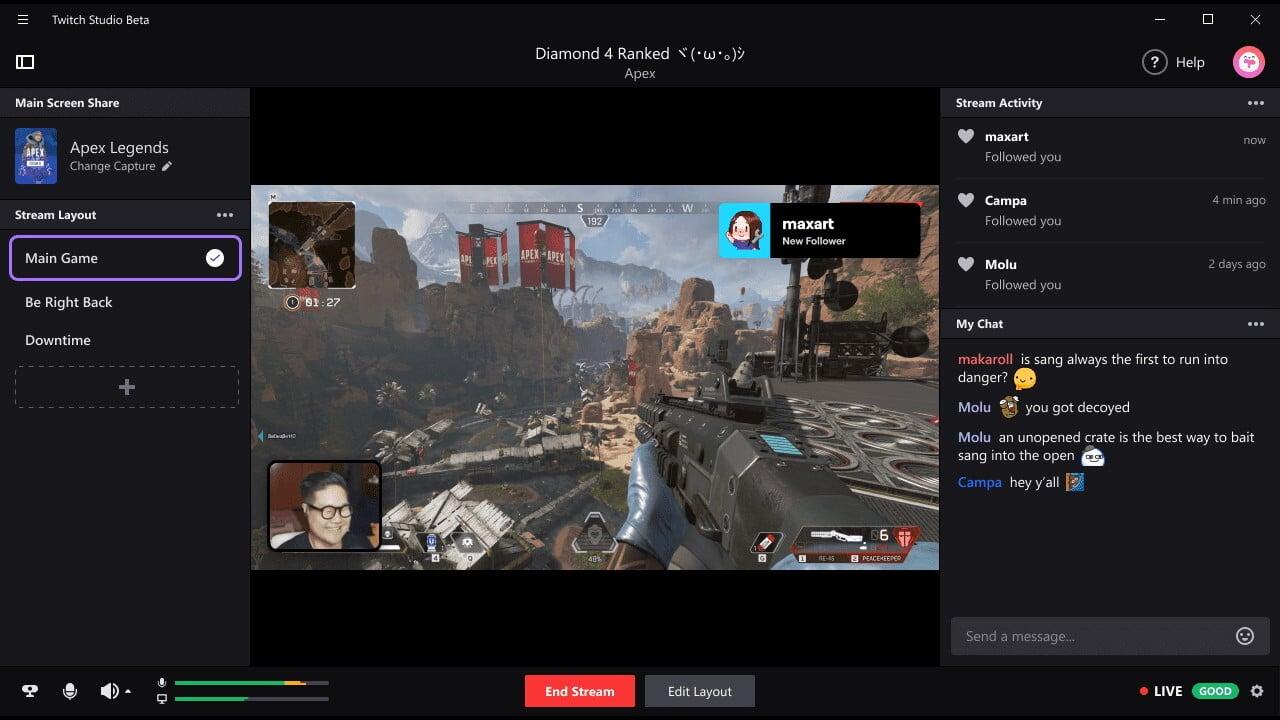
आत गेल्यावर, तुम्हाला तुमच्या दृश्यांसह (लेआउट) एक कॉलम दिसेल आणि जेव्हा तुम्ही ते एडिट करता तेव्हा लेयर्सची यादी दिसेल. दृश्ये तुमच्या लाईव्हच्या अवस्था आहेत: सुरुवात, गेमप्ले, चॅट, पॉज किंवा एंड; थर हे प्रत्येक दृश्य बनवणारे घटक आहेत (कॅप्चर, कॅमेरा, प्रतिमा, मजकूर इ.).
गोंधळ टाळण्यासाठी स्पष्ट नावांसह मूलभूत लेआउट तयार करून सुरुवात करा: उदाहरणार्थ, प्रारंभ, वेबकॅम गेमप्ले, कॅमेरा नसलेला गेमप्ले, चॅटिंग आणि क्लोजिंग. अशा प्रकारे तुम्ही काही क्लिक्समध्ये त्यांच्यामध्ये स्विच करू शकता. प्रसारणादरम्यान, वेळेनुसार.
घटक जोडण्यासाठी, दृश्यात जा, "संपादित करा" वर क्लिक करा आणि "स्तर" च्या शेजारी असलेले "+" बटण वापरा. तुम्हाला इमेज, स्क्रीनशॉट/विंडो, वेबकॅम आणि टेक्स्ट असे पर्याय दिसतील.. प्रत्येक थर ठेवा आणि इच्छित डिझाइन साध्य होईपर्यंत माऊसने त्याचा आकार समायोजित करा.
दीर्घ लाईव्ह शो होण्यापूर्वी, सर्वकाही कनेक्ट करणे आणि चाचणी करणे ही चांगली कल्पना आहे: मायक्रोफोन, कॅमेरा, क्रोमा की, कॅप्चर कार्ड (जर तुम्ही कन्सोलवरून स्ट्रीमिंग करत असाल तर), आणि सिस्टम ऑडिओ. बहुतेक उपकरणे आपोआप शोधली जातील., परंतु सेटिंग्ज > ऑडिओ आणि प्रत्येक लेयरचे गुणधर्म तपासा.
जर तुम्ही स्टार्टर टेम्पलेट वापरत असाल, तर तुम्ही "स्टँडर्ड" पर्यायाने सुरुवात करू शकता आणि उजवे-क्लिक करून त्याचे नाव बदलू शकता. “+” बटण तुम्हाला सुरुवातीपासून नवीन लेआउट तयार करण्याची परवानगी देखील देते., जे होम स्क्रीन, गेम आणि चॅट सीन वेगळे करण्यासाठी उत्तम आहे.
मायक्रोफोन सेट करा
खालच्या उजव्या कोपऱ्यात, "सेटिंग्ज" वर जा आणि मायक्रोफोन निवडण्यासाठी "ऑडिओ" वर जा आणि लेव्हल बार तपासा. येथून तुम्ही मूलभूत सुधारणा लागू करू शकता प्रतिध्वनी किंवा पार्श्वभूमी आवाज कमी करण्यासाठी आणि आरामदायी लाभ पातळी सोडण्यासाठी.
सामान्यपणे आणि मोठ्याने बोलून अनेक चाचण्या करून पहा आणि जर शक्य असेल तर एक लहान रेकॉर्डिंग ऐका. तुमचा आवाज स्पष्ट आणि सुसंगत असावा हे ध्येय आहे. खेळाच्या मध्यभागी तुम्ही उत्साहित होता तेव्हा संतृप्त न होता.
वेबकॅम टप्प्याटप्प्याने कॉन्फिगर करा
एखाद्या दृश्यात कॅमेरा जोडण्यासाठी, त्या दृश्यात जा, "संपादित करा" वर क्लिक करा, एक थर जोडा आणि "वेबकॅम" निवडा. उजवीकडील मेनूमधून तुमचा कॅमेरा निवडा. आणि विंडो ड्रॅग करून तुम्हाला डिझाइनमध्ये जिथे आवडेल तिथे ठेवा.
काही पूर्व-कॉन्फिगर केलेल्या फ्लोमध्ये, तुम्हाला "लेयर्स" अंतर्गत वेबकॅम सूचीबद्ध दिसेल. जर तुम्हाला "वेबकॅम सापडला नाही" असा संदेश दिसला, तर योग्य डिव्हाइस निवडण्यासाठी "बदला" वर टॅप करा. नंतर माऊसने आकार आणि स्थिती समायोजित करा., कोपऱ्यातून किंवा मध्यभागी हलवून.
अधिक व्यावसायिक लूकसाठी, तुम्ही कॅमेरा पर्यायांमधून बॉर्डर जोडू शकता, कोपऱ्याचे राउंडिंग आणि जाडी समायोजित करू शकता. जर तुमच्या सेटअपमध्ये हिरवी स्क्रीन असेल तर, क्रोमा की सक्रिय करा आणि पार्श्वभूमी स्पष्ट होईपर्यंत सहनशीलता समायोजित करा.
जर तुम्ही एकाच कॅमेऱ्याचा वापर करून अनेक दृश्यांसह काम करत असाल, तर डिव्हाइस पर्याय तपासा: टॉगल अयशस्वी झाल्यास "लपलेले असताना हे डिव्हाइस बंद करा" चालू करा., अशा प्रकारे तुम्ही दृश्ये बदलताना प्रतिमा दिसणार नाही हे टाळाल.
प्रगत वेबकॅम पर्याय
कॅप्चर फॉरमॅट: "ऑटो-ऑप्टिमायझेशन" तुमच्या कॅमेऱ्याच्या प्रत्यक्ष रिझोल्यूशनपेक्षा कमी असू शकते. आवश्यक असल्यास ते अक्षम करा आणि सर्वोच्च समर्थित गुणवत्ता निवडा. (उदाहरणार्थ, १०८०p) जेणेकरून प्रतिमेची तीक्ष्णता कमी होणार नाही.
सीमा संपादित करा: कॅमेरा मेनूमध्ये, रंग, रुंदी आणि त्रिज्या परिभाषित करण्यासाठी "सीमा संपादित करा" वर टॅप करा. एक साधी फ्रेम तुमच्या ओव्हरलेसह फेसकॅम एकत्रित करण्यास मदत करते. महत्त्वाचे गेम कंटेंट लपवल्याशिवाय.
बाह्य फिल्टरशिवाय जलद दुरुस्तीसाठी प्रतिमा पर्याय: ब्राइटनेस, कॉन्ट्रास्ट, टिंट आणि अपारदर्शकता उपयुक्त आहेत. प्रत्येक सेटिंग प्लस आयकॉनसह सक्रिय करा आणि तुमच्या आवडीनुसार समायोजित करा., तुमच्या प्रकाशयोजनेसह नैसर्गिक संतुलन शोधत आहे.
डीबगिंग: हे एक विकसित होत जाणारे उत्पादन असल्याने, बग थेट ट्विचला कळवण्यासाठी एक डीबगिंग टूल होते. जर काहीतरी योग्यरित्या काम करत नसेल तर माहिती गोळा करा आणि अभिप्राय पाठवा. व्यवस्था जलद करण्यासाठी.
ओव्हरले, लेआउट आणि इमेज लेयर्स
तुमच्या लाईव्ह स्ट्रीमला सजवण्यासाठी, ओव्हरले (फ्रेम, बॅकग्राउंड, बॅनर) तयार करा किंवा आयात करा आणि त्यांना प्रत्येक दृश्यात थर म्हणून ठेवा. सर्व फायली एकाच फोल्डरमध्ये व्यवस्थित करा "इमेज" प्रकारचा थर जोडताना "ब्राउझ" बटणावरून त्यांना जलद शोधण्यासाठी.
एक सामान्य प्रवाह: “स्प्लॅश स्क्रीन” दृश्य तयार करा, “एडिट” वर जा, “लेयर्स” > इमेज > “ब्राउझ” वर “+” दाबा आणि ओव्हरलेसाठी PNG किंवा JPG निवडा. माउसने स्केल आणि स्थिती समायोजित करा. जोपर्यंत ते इतर घटकांशी जुळत नाही.
इतर दृश्यांसाठी हीच प्रक्रिया पुन्हा करा: वेबकॅमसह किंवा त्याशिवाय गेमप्ले, मध्यांतर आणि बंद. दृश्यांमधील सुसंगत ओव्हरले तुमची दृश्य ओळख मजबूत करते. आणि पहिल्या दृष्टीक्षेपातच प्रवाहाला सुंदर बनवते.
जर तुम्हाला कॅमेरा फ्रेम करायचा असेल तर वेबकॅम लेयरच्या वर एक फ्रेम वेगळी इमेज म्हणून लोड करा. फिल्टर्स आणि कलर फिल तुम्हाला संपूर्ण सुसंवाद साधण्यास मदत करू शकतात तुमच्या पॅलेटसह किंवा तुम्ही प्रसारित केलेल्या गेमच्या पॅलेटसह.
पूर्व-स्थापित टेम्पलेट्स प्रारंभ बिंदू म्हणून काम करतात, परंतु कस्टमायझेशनची पातळी तुमच्यावर अवलंबून आहे. स्थिर आणि अॅनिमेटेड घटक एकत्र करा (जिथे समर्थित असेल) दृश्याला संतृप्त न करता जीवन देणे.
सूचना, ध्वनी आणि चिन्हे
लेआउट एडिटरमध्ये तुम्हाला कस्टमाइझ करण्यासाठी तयार असलेले अनेक प्रकारचे अलर्ट दिसतील (फॉलोअर्स, सबस्क्रिप्शन, होस्ट इ.). एक अलर्ट निवडा, संबंधित प्रतिमा आणि त्याची ऑडिओ फाइल निवडा., आणि तुमच्या लाईव्ह स्ट्रीममध्ये ते सक्रिय करण्यासाठी बदल सेव्ह करा.
स्त्रोतांनी वर्णन केलेल्या टप्प्यावर, अॅनिमेटेड अॅलर्ट आणि बॅज उपलब्ध नव्हते; स्थिर आवृत्त्या वापरता येतील. हे तुम्हाला प्रभावी अलर्ट सिस्टम स्थापित करण्यापासून रोखत नाही. आणि तुमच्या शैलीनुसार, तुमच्या स्वतःच्या आवाज आणि ग्राफिक्ससह.
प्रत्येक अलर्टचे स्थान आणि आकार तपासा जेणेकरून ते गेम इंटरफेसशी ओव्हरलॅप होणार नाहीत. एक सामान्य स्थान म्हणजे वरचा कोपरा किंवा इतर मुक्त कोन, HUD आणि चॅटची वाचनीयता राखणे.
लाईव्ह जाण्यापूर्वी चाचणी टप्प्यावर काही रिहर्सल करा. व्हॉल्यूम आणि सिंक्रोनाइझेशन सत्यापित करण्यासाठी नमुना सूचना ट्रिगर करा. गेम ऑडिओ आणि तुमच्या मायक्रोफोनबद्दल.
स्ट्रीमिंग कन्सोल: एक्सबॉक्स, प्लेस्टेशन आणि स्विच
ट्विच स्टुडिओ कन्सोलवर इन्स्टॉल होत नाही, परंतु तुम्ही तुमच्या पीसीशी जोडलेल्या कॅप्चर कार्डमधून सिग्नल पास करून स्ट्रीम करू शकता. एल्गाटो, अॅव्हरमीडिया किंवा सारखे सामान्य ब्रँड Razer समर्थित आहेत अलीकडील आणि व्यापक मॉडेल्समध्ये.
वैशिष्ट्यीकृत सुसंगतता: एल्गाटो एचडी६० एस आणि त्यावरील, अॅव्हरमीडिया लाईव्ह गेमर एक्स्ट्रीम २ आणि त्यावरील, आणि रेझर रिप्सॉ (एचडी आणि एसडी). सुसंगतता वाढवली गेली अल टायम्पो, म्हणून उत्पादकाच्या अद्ययावत यादी तपासणे उचित आहे.
कॅप्चर कार्ड कनेक्ट करा, तुमचा सीन तयार करा किंवा संपादित करा आणि कन्सोलची प्रतिमा आणि ऑडिओ स्रोत जोडा. काही आवृत्त्यांमध्ये सिग्नल एकत्रित करण्यासाठी "लेयर्स जोडा" अंतर्गत "स्प्लिट स्क्रीन" वापरण्याचे संकेत देण्यात आले होते., आणि नंतर इतर कोणत्याही थराप्रमाणे त्याची स्थिती समायोजित करा.
तुमचा ऑडिओ अशा प्रकारे कॉन्फिगर करायला विसरू नका की कन्सोलचा आवाज योग्य स्रोतातून येईल. जर तुम्ही कन्सोल व्हॉइस चॅट वापरत असाल तर ते कसे मिसळायचे ते आराखडा करा. जेणेकरून ते प्रतिध्वनी किंवा असंतुलनाशिवाय प्रवाहात ऐकू येईल.
फेसकॅम आणि स्क्रीन उपस्थिती
आजकाल, बहुतेक चॅनेल्समध्ये निर्मात्याला दाखवणारा कॅमेरा असतो. फेसकॅम थेट प्रक्षेपणाचे मानवीकरण करतो, प्रतिक्रिया दाखवतो आणि प्रेक्षकांना जवळ आणतो., जरी गेमप्ले दरम्यान ते स्क्रीनचे मुख्य केंद्रबिंदू नसले तरी.
गेम इंटरफेसमधील प्रमुख घटकांना टाळून, स्थान सहसा खालच्या कोपऱ्यात असते. ट्विच स्टुडिओसह, तुमचा कॅमेरा हलवणे आणि स्केल करणे हे काही सेकंदांचे काम आहे., म्हणून तुम्हाला सर्वात आरामदायक पोझिशन्स सापडेपर्यंत वेगवेगळ्या पोझिशन्स वापरून पहा.
जर तुम्हाला गोष्टी पुढील स्तरावर घेऊन जायचे असतील, तर हिरवा स्क्रीन पार्श्वभूमी कापण्यास आणि तुम्हाला मध्यभागी ठेवण्यास मदत करतो. वेबकॅम पर्यायांमध्ये क्रोमा की सक्रिय करा आणि कटआउट स्वच्छ होईपर्यंत, विचित्र कडा नसताना सहनशीलता समायोजित करा.
प्रकाशयोजनेची काळजी घ्या: समोरचा मऊ दिवा आणि भरलेला दिवा फरक करतात. सॉफ्टवेअरमधूनच ब्राइटनेस आणि कॉन्ट्रास्ट समायोजित करा जर तुम्हाला इमेज बॅलन्स करण्यासाठी जलद टच-अपची आवश्यकता असेल तर.
क्विक स्टार्ट गाइड: ट्विच स्टुडिओ शोधा, डाउनलोड करा आणि लाँच करा
१) ट्विच वर जा आणि लॉग इन करा. २) तुमच्या क्रिएटर डॅशबोर्डवर जा आणि स्ट्रीमिंग टूल्स विभाग शोधा. ३) ट्विच स्टुडिओ निवडा (मूळ संसाधनांमध्ये तो बीटा म्हणून दिसला होता) किंवा, जर तुम्हाला आधीच पर्याय माहित असतील, तर तुम्हाला पर्याय म्हणून OBS किंवा Streamlabs दिसतील.
४) डाउनलोड वर क्लिक करा आणि ते पूर्ण होण्याची वाट पहा. ५) फाइल उघडा: मॅकवर, ती अनझिप होईल आणि तुम्हाला आयकॉन दिसेल; विंडोजवर, तुम्ही इंस्टॉलर चालवाल. ६) macOS वरील अॅप्लिकेशन्समध्ये ड्रॅग करा किंवा विंडोजवर विझार्ड पूर्ण करा. जसे तुम्ही कोणत्याही अॅपसोबत कराल.
७) ट्विच स्टुडिओ उघडा, परवानग्या द्या आणि तुमच्या खात्याशी कनेक्ट करा. ८) मूलभूत चॅनेल माहिती आणि स्ट्रीम प्राधान्ये प्रविष्ट करा. ९) सेटिंग्ज कॉन्फिगर करण्यासाठी आणि सॉफ्टवेअरबद्दल जाणून घेण्यासाठी विझार्डमधून जा. (ट्विच ते अपडेटेड आणि अॅक्सेसेबल ठेवते.) १०) आवश्यक असल्यास, तुमच्याकडे नवीनतम आवृत्ती आहे याची खात्री करण्यासाठी अधिकृत वेबसाइटवरून पुन्हा "आता डाउनलोड करा" वापरून पहा.
इतर साधने कधी वापरायची?
ट्विचने पुन्हा सांगितले आहे की ते सुरुवातीला ट्विच स्टुडिओवर दबाव आणत असताना, तरीही OBS, Streamlabs, Streamelements, Lightstream किंवा XSplit ची शिफारस करतो अधिक अनुभव असलेल्या किंवा अतिशय विशिष्ट गरजा असलेल्या वापरकर्त्यांसाठी (जटिल मिक्स, प्रगत प्लगइन्स, हायपर-अॅनिमेटेड सीन्स).
त्याची OBS किंवा XSplit शी थेट तुलना करणे योग्य नाही: ट्विच स्टुडिओ सहजता आणि वेगावर लक्ष केंद्रित करतो, तर इतर सुइट्स शिकण्याच्या वक्रच्या किंमतीवर सखोल कॉन्फिगरेशनचे दरवाजे उघडतात.
कमाई: पुढचे पाऊल
ट्विचवर पैसे कमवायला सुरुवात करण्यासाठी, तुम्हाला प्रथम एक संलग्न व्यक्ती बनणे आवश्यक आहे. एकदा तुम्हाला ते मिळाले की, सबस्क्रिप्शन, बिट्स, जाहिराती आणि प्रायोजकत्व चॅनेल सक्रिय होतात.. टप्प्याटप्प्याने ते घ्या: प्रथम, प्रवाह गुणवत्ता आणि समुदाय, नंतर कमाई.
ट्विच स्टुडिओसह, तुम्हाला सातत्यपूर्ण प्रवाह तयार करण्यासाठी तांत्रिक पाया मिळेल. तुमची सातत्य, तुमचे मूल्य प्रस्ताव आणि तुमची पडद्यावर उपस्थिती ही गुरुकिल्ली असेल., तुमच्या ब्रँडला बळकटी देणाऱ्या दृश्यांच्या, ओव्हरलेच्या आणि अलर्टच्या मजबूत कॉन्फिगरेशनद्वारे समर्थित.
जर तुम्ही गुंतागुंतीच्या शोसह स्ट्रीमिंगमध्ये नवीन असाल तर तुम्हाला बदल लक्षात येईल. ट्विच स्टुडिओ तांत्रिक घर्षण कमी करते जेणेकरून तुम्ही तुमच्या चॅटमधील कंटेंट आणि संभाषणावर लक्ष केंद्रित करू शकाल, जिथे समुदाय तयार होतो.
ट्विच स्टुडिओचे आकर्षण असे आहे की ते तुम्हाला कॉन्फिगरेशनमध्ये पदव्युत्तर पदवी न घेता लाईव्ह होऊ देते. सुरुवातीच्या मार्गदर्शकासह, स्पष्ट दृश्ये आणि चांगले दृश्य संसाधने, तुमच्याकडे एक असा चॅनेल असू शकतो ज्याची उपस्थिती चांगली आहे आणि पहिल्या क्षणापासून वाढण्यास तयार आहे.
सर्वसाधारणपणे बाइट्स आणि तंत्रज्ञानाच्या जगाबद्दल उत्कट लेखक. मला माझे ज्ञान लेखनाद्वारे सामायिक करणे आवडते, आणि तेच मी या ब्लॉगमध्ये करेन, तुम्हाला गॅझेट्स, सॉफ्टवेअर, हार्डवेअर, तांत्रिक ट्रेंड आणि बरेच काही याबद्दलच्या सर्व मनोरंजक गोष्टी दाखवणार आहे. माझे ध्येय तुम्हाला डिजिटल जगामध्ये सोप्या आणि मनोरंजक मार्गाने नेव्हिगेट करण्यात मदत करणे आहे.